carte_kettle导数据步骤
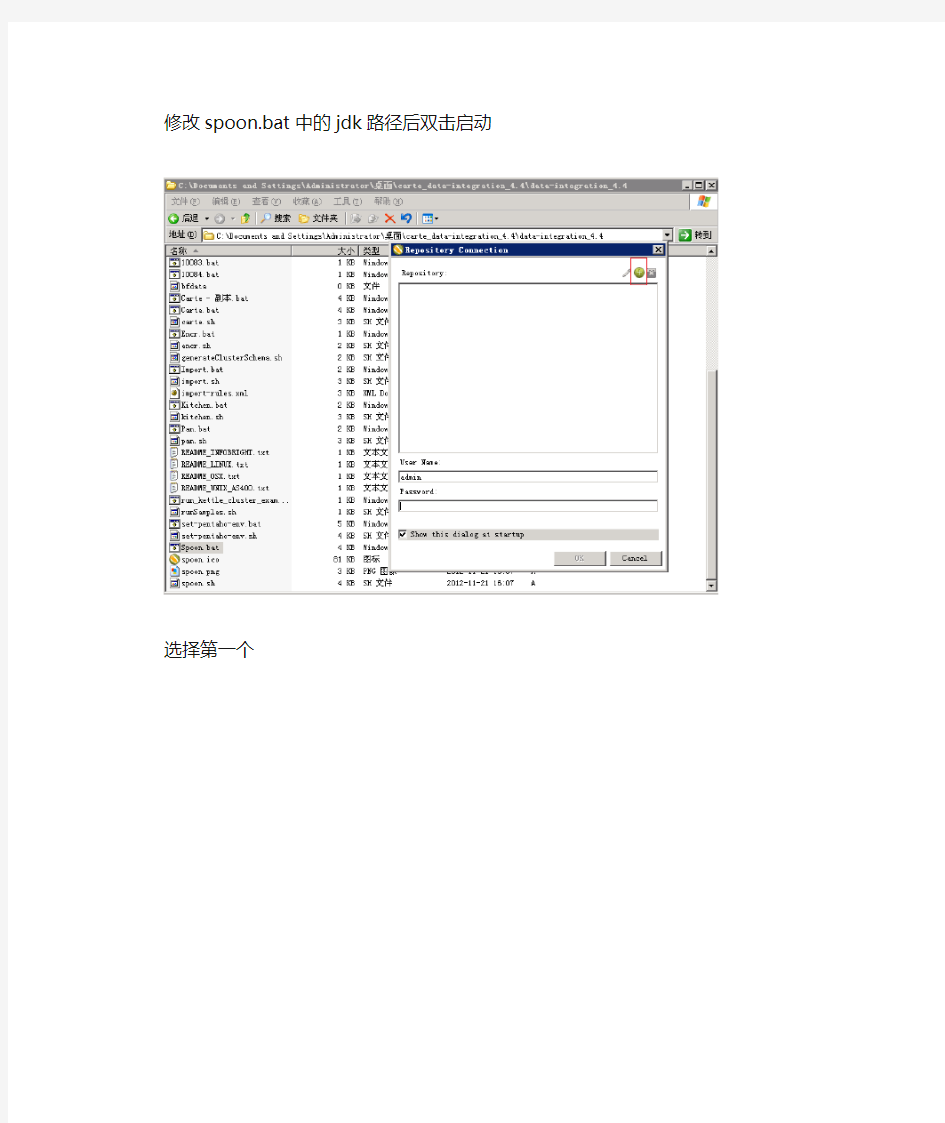

修改spoon.bat中的jdk路径后双击启动
选择第一个
创建数据源
点击确定后
用户名密码都是admin 可以重新改的
选择红色区域创建目录用于保存之后创建的job和转换
Job是任务管理转换是管理流程的、1、创建转换动态获得动态参数
选择输入中的表输入(输入到carte)
新建或者选择表输入数据源
通过oracle语法动态获得每天一个的表名
(SELECT'[CellTest].[dbo].[HotInfo'||to_char(sysdate-1,'yyyymmdd')||']'as bl F ROM dual)//sysdate-1前一天的日期dual;oracle的系统表
可以点击预览进行结果查看
选择脚本中的modified java script value(存放变量)
//Script here
var table_name=BL;//定义变量
setVariable("table_name",table_name,"r"); //保存变量table_name为table_name "r"为固定值
下方填写变量信息
使用write to log记录转换日志
填写日志内容
使用作业中的get variables获取之前定义好的参数
设置参数名称
新建一个输入(输入到carte)在sql语句中使用上一步的变量${currtable_name}注意变量的话要选择替换sql中的变量,记录数限制0为不限制
添加一个表输出
目标表:导入的目的地
提交记录量:单次提交量
Specify database fields 字段映射勾选后在下面窗体中可以手动输入关系
如果要让程序自动实现源与目标的对应需要再上一个表输入中设定正确表名(不能使用变量)
选择猜一猜
创建一个job
添加一个通用中的-transformation调用转换选择“参数获取“
使用javascript获取上一个转换中获得的变量
varcurrtable_name=parent_job.getVariable("table_name"); //定义新的变量并且获取变量
parent_job.setVariable("currtable_name",currtable_name); //保存变量到job中
true;//必须要
再次使用transformation让他调用导入转换
最后结束
执行时提示勾才是运行正常
缺少在数据插入完成后进行一步更新需要创建一个更新表用于记录那天数据更新成功了
思维导图免费ppt原来是这样弄
思维导图免费ppt原来是这样弄 导读: 思维导图绘制PPT?没有错,使用一些专业的思维导图软件就可以做到这一点。那么究竟如何免费导出PPT呢,一起通过本文的介绍来了解一下! 为什么用思维导图制作幻灯片? 有些人不明白了,直接用PPT做不就好了吗,整这么麻烦干什么?其实这也是分情况对待的,比如你主要展示的文件是思维导图呢,你直接在PPT做的话是不是更麻烦?将做好的思维导图用PPT展示,在MindMaster思维导图软件里就可以直接实现。不用再分开保存然后插入PPT,也不用在PPT里一点一点画思维导图来展示了。 免费获取MindMaster思维导图软件:https://www.360docs.net/doc/1e8548007.html,/mindmaster/ 哪款思维导图软件可以制作PPT幻灯片? 作为PPT设计之前的思路整理和文案编写工具,思维导图软件再合适不过了。亿图MindMaster是一款超便捷的思维导图绘制软件,除了基本的思维导图,还可以画时间线、甘特图、鱼骨图,并提供了丰富、专业的思维导图模板,画好
图可以直接导出到PPT里,进行再次编辑和修改。当然也可以直接在软件中进行幻灯片演示,你可以根据不同需求,自定义不同内容的幻灯片页面。 MindMaster制作PPT幻灯片的步骤 1、首先打开百度,搜索“亿图MindMaster”进入亿图官网,然后找到MindMaster进行下载安装到电脑上。
2、然后打开MindMaster思维导图软件,点击“新建”,选择任意模板开启绘图之旅,也可以点击右侧“创建”一个空白模板进入画布。 3、接着把思维导图绘制好,然后在菜单栏找到“幻灯片”按钮。 4、点击自动创建即可一键自己将思维导图拆分成幻灯片,并在左边显示出来,你也可以自由对其重命名或者删除。
华测RTK基本操作步骤说明教学教材
华测R T K基本操作步 骤说明
华测RTK使用(常规操作)说明 一、电台的设置 功频设置——分功率和频率设置。 功率:远半径(大约10-30公里)设置为15瓦、近半径(2-3公里)设置为1-5瓦。 频率:推荐使用默认的458.050,但与外界干扰时可向高波段或低波段调整,调整方法:在电台屏上按上、下箭头指示选择,然后按回车键确认。 二、RTK手簿操作 1、桌面图标 (1)回收站、(2)我的设备(即我的电脑)、(3)HCGPRS图标—设置(接收机模式设置、(4)HCGPS…—设置(接收机启动设置)、 (5)RTKCE—操作软件。 2、蓝牙连接 启动RTKCE(双击或按键盘快捷键)——配置——手簿端口配置——连接类型(选蓝牙)——配置——搜索——绑定移动站(GNSS900589)—绑定——退出——确定。 注:移动站接收机为单数号,并直接安有外天线。基站按收机为双数号,蘑菇头下没外天线。 3、设置接收机 配置——移动站参数——移动站选项——天线高度(杆高为2米,无特殊情况时输2米)——天线类型(选X90)——测量到——天线底部——确定。
4、设置电台频率 配置——移动站参数——内置电台和GPS——工作模式(选电台模式)——当前频率(选与电台一致的频率,例如推荐采用默认的458.050)——设置——接受。 5、启动移动站接收机 测量——启动移动站接收机——固定后可操作。 6、新建任务(工作文件) 文件——新建任务——输入任务名称——选坐标系统(例选BEIJING54坐标系统)——接受——文件——保存任务(此必须操作步,测量过程中程序会每10秒自动保存一次,防数据丢失)——文件——当前坐标参数——修改中央子午线(我地区选用117度)——确定。 7、点校正(每新建一次任务需执行一次点校正,但不必建球,华测 RTK已在出厂前将球内设完成,在全国范围内可不再建球使用)点校正分两步,可先做第一步,也可先做第二步 第一步:键入——点——输点名称(自己命名)——输X、Y、H坐标值和高程值(原已知点的值)——控制点打“勾”——保存。第一点完成并且接点数重复操作键入所有参与点校正的点的坐标及高程值,至完成 第二步:测量——点——输点名称(与第一步时的点对应测量,但不可重名,即在同一点上进行第二次测量,点名称不能相同,可人为的在心里分开记得)——测量(测量的位置在下面),(必须汽泡居中后测量)——找坐标文件——元素管理器——点管理器——细节(或双击)
如何绘制思维导图具体步骤是什么
如何绘制思维导图具体步骤是什么 绘制思维导图 工具 你只需准备好下面提到的东西,就可以开始画了。 1、A4白纸一张; 2、彩色水笔和铅笔; 3、你的大脑; 4、你的想象! 步骤 1、从白纸的中心开始画,周围要留出空白。 从中心开始,会让你大脑的思维能够向任意方向发散出去,自由地、以自然的方式表达自己。 2、用一幅图像或图画表达你的中心思想。 “一幅图画抵得上上千个词汇”。它可以让你充分发挥想象力。一幅代表中心思想的图画越生动有趣,就越能使你集中注意力,集中思想,让你的大脑更加兴奋! 3、绘制时尽可能地使用多种颜色。 颜色和图像一样能让你的大脑兴奋。它能让你的思维导图增添跳跃感和生命力,为你的创造性思维增添巨大的能量,此外,自由地使用颜色绘画本身也非常有趣! 4、连接中心图像和主要分枝,然后再连接主要分枝和二级分枝,接着再连二级分枝和三级分枝,依次类推。
所有大脑都是通过联想来工作的。把分枝连接起来,你会很容易地理解和记住更多的东西。这就像一棵茁壮生长的大树,树杈从主干生出,向四面八方发散。假如主干和主要分枝、或是主要分枝和更小的分枝以及分枝末梢之间有断裂,那么整幅图就无法气韵流畅!记住,连接起来非常重要! 5、用美丽的曲线连接,永远不要使用直线连接。 你的大脑会对直线感到厌烦。曲线和分枝,就像大树的枝杈一样,更能吸引你的眼球。要知道,曲线更符合自然,具有更多的美的因素。 6、每条线上注明一个关键词。 思维导图并不完全排斥文字,它更多地是强调融图像与文字的功能于一体。一个关键词会使你的更加醒目,更为清晰。每一个词汇和图形都像一个母体,繁殖出与它自己相关的、互相联系的一系列“子代”。就组合关系来讲,单个词汇具有无限的一定性时,每一个词都是自由的,这有利于新创意的产生。而短语和句子却容易扼杀这种火花效应,因为它们已经成为一种固定的组合。可以说,思维导图上的关键词就像手指上的关节一样。而写满短语或句子的思维导图,就像缺乏关节的手指一样,如同僵硬的木棍! 7、自始至终使用图形。 每一个图像,就像中心图形一样,相当于一千个词汇。所以,假如你的思维导图里仅有10个图形,就相当于记了
华星GNSS培训RTK野外操作篇
华星GNSS培训RTK野外操作篇
RTK作业流程 一.准备工作 a)检查和确认:基准站接收机、流动站接收机 开关机正常,所有的指示灯都正常工作,电 台能正常发射,其面板显示正常,蓝牙连接 是否正常; b)充电:确保携带的所有的电池都充满电,包 括接收机电池、手簿电池和蓄电池,如果要 作业一天的话,至少携带三块以上的接收机 电池; c)检查携带的配件:出外业之前确保所有所需 的仪器和电缆均已携带,包括接收机主机, 电台棍式发射天线和移动站接收天线,电源 线,电台到主机电缆,手簿等;- d)已知点的选取: i.避免已知点的线性分布(主要影响高程);ii.避免短边控制长边1; iii.作业范围最好保证在已知点连成的图形以内或者和图形的边线垂直距离不要超 过两公里; iv.如果只要平面坐标选取两到三个已知点进行点校正即可,如果即要平面坐标又要
高程,选取三个或四个已知点进行点校 正; v.检查已知点的匹配性即控制点是否是同一等级,匹配性差会直接影响RTK测量的 精度; e)G PS测量操作流程图: 架设好基准站,手簿新建项 连接基准站,设置基准站发射 连接移动站,设置移动站天线高 采集控制点,并进行参数转 进行碎步测量或者放样
收工,进行数据导出到电脑, 二.架设基准站 基准站一定要架设在视野比较开阔,周围环境比较空旷的地方,地势比较高的地方;避免架在高压输变电设备附近、无线电通讯设备收发天线旁边、树阴下以及水边,这些都对GPS信号的接收以及无线电信号的发射产生不同程度的影响。 手簿建立项目打开手簿点开,进入测量程序,点 项目菜单,进入项目信息界面 点新建,输入要新建的项目名称,确认。然后点项目信息-坐标系统
思维导图的操作步骤
思维导图的操作步骤 导读: 亿图思维导图MindMaster是一款非常好用的思维导图软件,如果你不知道如何用它绘制精美的思维导图,可以通过本文的教程来学习。一起来看下详细的操作步骤吧! 什么是思维导图? 思维导图是发散性的思维工具,像大脑的神经元一样,以中心关键词开始,逐层的发散出去。思维导图通过色彩、图形、文字等将层级关系进行有效的连接,充分运用左右脑的机能,协调人们逻辑与想象、科学与艺术之间的平衡,开发人类无限的潜力。 思维导图的作用被人们运用的越来越好,适用人群也越来越多,市面上的思维导图工具也不少,但真正良心的软件并没有几款,你一不小心可能就进了什么流氓软件的陷阱,被强制付费了发现软件还不好用,所以选一款良心好用的思维导图软件很重要! 免费获取MindMaster思维导图软件:https://www.360docs.net/doc/1e8548007.html,/mindmaster/ 良心好用的思维导图软件推荐 MindMaster提供了思维导图、甘特图、时间线、鱼骨图、组织架构图和团
队协作功能,无论是企业还是教育机构都很适用。这款强大的思维导图工具可以让你在一个单一的视图组织你的想法,在这里你可以轻松地拖放操作和优先考虑你的想法。添加图像、视频、超链接和附件都非常简单,让你简单、便捷的把想法付诸行动。 为什么推荐MindMaster思维导图? 一、历经多年研发,打造超级思维导图工具 MindMaster是由亿图软件公司独立开发的一款跨平台、多功能的思维导图软件。软件分为免费版和专业版,完美解决了思维导图软件好用则价高,免费则难用的尴尬局面。MindMaster结合了精美的设计元素,预置丰富的主题样式,再配以超人性化的布局模式和展示模式,使得亿图思维导图软件正努力成为一款真正的效率神器。
认识思维导图的教学设计方案
认识思维导图的教学设计方案 本节课计划以活动为中心,结合图例分析来使同学们更深入的了解思维导图,了解思维导图在我们的工作和生活中的作用、以及制作思维导图的步骤等,进而引发同学们使用思维导图的意识。 作为教育技术学研一的同学,学习、生活的节奏都比较快,而思维导图作为一种规划、组织的工具,能够帮助我们有效的工作、学习。但是,经过分析得知:学习者虽然很多都用过思维导图,但是对于其制作的步骤以及制作的技法,都不是很熟悉。因而,我们有必要深入地学习思维导图。 目标陈述: 1)、知识与技能目标: 1、学习者能够用自己的言语说出什么是思维导图; 2、学习者能够说出思维导图的功能; 3、学习者能够概括制作思维导图的一般步骤。 2)、过程与方法目标: 1、能够运用一定的技巧,制作出一个思维导图; 3)、情感与价值观目标: 1、能够有意识地使用思维导图来规划、组织自己的学习、生活。(长期目标)
各目标的分析及从属技能分析和入门技能的确定: (图示1)(属于智力技能类的学习目标) - - - - - - - - - (图示2)(也是属于智力技能类的学习目标)(下面的入门技能和图示1差不多,所以就没有标准了) (图示3)(属于智力技能类的学习目标) (图示4)(属于动作技能类的学习目标)
统的态度分析、学习动机分析、学业能力水平分析、学业偏好分析、对提供教学机构的态度、却体特征、应用环境描述、教学环境要求)(通过调查、分析和一定的假设得出的结论) 入门技能分析:(部分信息来源于访谈学习者) 制作思维导图非常简单,不需要之前具备什么东西,我们只需要准备:没有划上线条的纸张、彩色笔和铅笔、你的大脑和你的想象即可。(顺便提一下:现在很多人都是使用计算机软件绘制思维导图,这对于绘图技能不是很好的人来说,特别有帮助,作为教育技术的同学,学习这类软件的能力是很强的,大家可以去尝试一下)同时,我们作为研究生,应该都具备了一般的概括能力和语言组织能力,所以应该能够在适当的提示和指导下,用自己的话说出什么是思维导图、以及思维导图的功能和制作步骤等。 对该领域已有的知识分析:(部分信息来源于访谈学习者) 通过访谈部分学习者,以及对学习者生活和学习情况进行观察,我了解到很多同学已经有使用思维导图的经历,他们经常会在做报告,或者记笔记的时候使用思维导图,作为思维导图的使用者,他们大多数人都承认:思维导图在一定程度上能够帮助他们,但是,他们对思维导图的了解还不够深入、具体。 对教学内容和传递系统的态度分析:(部分信息来源于访谈学习者) 学习者相信,他们具体、深入地了解思维导图对他们是有帮助的,能够使自己的学习和生活更高效。他们也相信:多了解并使用思维导图的制作技法对他们是有帮助的。我们选择传统的传递系统,最主要的原因就是实际情况的约束,我们的教学只能够在普通的教师进行,而我们这次的教学内容也
RTK操作步骤
RTK操作规程 一、基准站安装: 1、对中整平:找到控制点(也可以任意架站在未知点上),架好三脚架,安装基座,然后对中整平。 2、安装GPS基准站主机:从仪器箱中取出主机,开机,先检查主机就是否就是外挂基准站,如不就是就先设置成外挂基准站。拧上天线连接头,把主机安装在基座上,拧紧螺丝。 (设置基准站模式:双击F1,会有“基准站”、“移动站”与“静态”语音提示,选择“基准站”,按电源键确定。) 3、连接电台:取出“主机至电台”得电缆,把电缆一头接口(电缆两端头通用)插在GPS主机上(红点对红点)。将电缆另一头接口插在电台上。 4、安装、连接电台发射天线:在基准站旁边架设一个对中杆(或者三脚架),将两根连接好得棍式天线固定在对中杆(或者三脚架)上,用天线电缆连接发射天线与电台,电台连接电源,然后电台开机。 5、量取仪器高:在互为120度得3个方向上分别量取1次仪器高,共3 次,读取至毫米,取平均值。(如果基准站任意架设在未知点,则不必量取仪器高) 注意:基准站架设点必须满足以下要求: a、高度角在15度以上开阔,无大型遮挡物; b、无电磁波干扰(200米内没有微波站、雷达站、手机信号站等,50米内无高压线); c、在用电台作业时,位置比较高,基准站到移动站之间最好无大型遮挡物,否则差分传播距离迅速缩短。
外挂UHF电台基准站示意图 二、基准站参数设置: 1、打开手簿软件:打开GPS手簿,选择打开手簿桌面上得【Hi-RTK道路版】软件。
2、新建项目:点击软件主界面上得【项目】,点击【新建】,输入项目名称“”,点确定。 3、设置坐标系统参数:新建项目名后,点击【项目信息】再选择【坐标系统】,在【椭球】界面里,源椭球设置为“WGS84”,当地椭球设置为“北京54坐标”。(根据已知控制点坐标系情况决定)
思维导图学习方法与步骤
思维导图学习方法与步骤 思维导图是一种有效的思维模式,现广泛应用到学习工作生活当中,它可以有效的提高学习能力、工作能力及生活中技能的能力。但是怎样的有效的利用思维导图进行学习呢?沪江英语网小编思维导图专题将为大家一一揭晓: 方法/步骤 1.通过画图的方法来养成系统学习的好习惯 所谓系统学习,就是把知识看成一个密切联系的系统,在学习过程中注意把握知识的内在联系,做到举一反三、融会贯通。只有善于进行系统学习的人,才是真正的学习高手。要想掌握系统学习的方法,就要在平时的学习中,按照《系统学习完全工具》中介绍的方法,并以《系统学习完全工具》中系统图库作为一个我们在日常学习中进行系统学习的一个基础模板,主动地去画体系图来梳理知识体系。 2.熟悉基础知识是梳理知识规律的前提 绝大部分有用的知识都是有规律的,把这些规律梳理清楚以后,可以大大提高我们的学习效率。这种梳理和把握,应该以对基础知识的彻底理解为前提。所以,严格来说,对照目录并不是梳理知识规律的第一步。真正的第一步是看书。如果对书中的基本知识点不熟悉,盯着目录看是看不出知识之间的联系来的。 3.日常学习中梳理知识体系的时间周期 对于还在学习新课的同学来说,每一天学习的知识往往并不多,所以不需要每天都抽时间来梳理知识体系。可以在周末或月末,讲完一个大节或者一章的知识之后,再来用专门的时间对自己学习过的知识体系进行梳理。而平时的复习,主要是看书,把当天学习的知识从头到尾看一遍,合上书本想一遍,把基础知识掌握牢固,为梳理知识体系打下良好的基础。
4.学习的时候从小到大,复习的时候从大到小 在看书和听课的时候,要认真理解每一个细小的知识点,理解这些小知识点之间的联系,把基础知识打扎实;日积月累,慢慢形成对知识的整体理解。这是从小到大。在复习的时候,应该先对知识有一个整体的概念,然后逐步往下细分,最后才到最细小的知识点。这是从大到小。学习的过程,就是一个不断的从小到大,从大到小,然后再从小到大、从大到小不断滚动的过程。 但是,在实际的学习中,有相当一部分人只知道从小到大一点点的积累,却不会从大到小的整体把握和梳理。这是很多人学习非常努力,却始终不能取得较大进步的重要原因。 5.梳理知识体系的标准:简洁全面,清晰而不重复 对知识体系的梳理,应该自己尝试着去分类和整理,一门知识并不只有一种梳理方法。这也是我所反复强调的。即使是别人整理好的东西,拿来之后自己也要多思考、多动手,进行修改。只有符合自己思路的,才是最好的。 同时,自己进行这种梳理和修改,也有一定的标准,或者说修改的方向。那就是应该尽量简洁,每个层次的枝干的数量要尽可能的少。如果一个层次下面总结出十几个点出来,那么,这显然不利于我们理解和记忆。刚开始练习,画出来的图可能会比较乱,要不断压缩,尽可能地把一些同类型的知识点集中到一个层次下面。这个过程将是对我们思维能力的很好的锻炼。 比如欧姆定律是独立成一章的,但是它也是在说电流、电压、电阻的关系,所以可以和电流、电压、电阻这个部分归到一起。但是这种压缩,又应该保证内容的全面。不能为了压缩,而把一些重要的知识点给忽略了。为了追求形式而伤害了实际的内容,是不可取的。同时,同一层次之间的内容,尽量不要重复或交叉。比如我们不能在把欧姆定律归入到电流、电压、电阻的关系里面去之后,又把它再次放到电功和电功率里面去。这样就重复了,知识之间的关系就梳理得不够清楚,也不方便理解和记忆。
RTK操作步骤
RTK操作规程 一、基准站安装: 1、对中整平:找到控制点(也可以任意架站在未知点上),架好三脚架,安装基座,然后对中整平。 2、安装GPS基准站主机:从仪器箱中取出主机,开机,先检查主机是否是外挂基准站,如不是就先设置成外挂基准站。拧上天线连接头,把主机安装在基座上,拧紧螺丝。 (设置基准站模式:双击F1,会有“基准站”、“移动站”和“静态”语音提示,选择“基准站”,按电源键确定。) 3、连接电台:取出“主机至电台”的电缆,把电缆一头接口(电缆两端头通用)插在GPS主机上(红点对红点)。将电缆另一头接口插在电台上。 4、安装、连接电台发射天线:在基准站旁边架设一个对中杆(或者三脚架),将两根连接好的棍式天线固定在对中杆(或者三脚架)上,用天线电缆连接发射天线和电台,电台连接电源,然后电台开机。 5、量取仪器高:在互为120度的3个方向上分别量取1次仪器高,共3次,读取至毫米,取平均值。(如果基准站任意架设在未知点,则不必量取仪器高) 注意:基准站架设点必须满足以下要求:
a、高度角在15度以上开阔,无大型遮挡物; b、无电磁波干扰(200米没有微波站、雷达站、手机信号站等,50米无高压线); c、在用电台作业时,位置比较高,基准站到移动站之间最好无大型遮挡物,否则差分传播距离迅速缩短。 外挂UHF电台基准站示意图 二、基准站参数设置:
1、打开手簿软件:打开GPS手簿,选择打开手簿桌面上的【Hi-RTK道路版】软件。 2、新建项目:点击软件主界面上的【项目】,点击【新建】,输入项目名称“”,点确定。 3、设置坐标系统参数:新建项目名后,点击【项目信息】再选择【坐标系统】,在【椭球】界面里,源椭球设置为“WGS84”,当地椭球设置为“54坐标”。(根据已知控制点坐标系情况决定)
数学思维导图怎么画两个步骤告诉你思维导图的简单画法
数学思维导图怎么画,两个步骤告诉你思维导图的简单画法思维导图是作为目前最流行的思维工具,能帮我们扩散思维、理清事件全程逻辑关系,对问题进行全方位描述与分析,从而找到解决问题的关键点。 所以掌握数学思维导图的画法,就十分有必要了,接下来,小编将通过下面7个步骤,告诉大家应该如何绘制思维导图!这方法需要借助迅捷流程图制作软件,它有软件版和在线版,小编用的是在线版。 步骤如下:
1、从软件界面左侧选择一个文本框,并将其放置在中间位置,在周围留出空白,接着在文本框中填入中心思想。 这里有几个要点需要注意: ①可以使用右侧的【样式】工具栏中对文本框进行外观设置,颜色上可以丰富些,这样你的思维导图会更加充满跳跃感和生命力,你的创造性思维也会被增加更多能量; ②文本框里的中心思想也可以用图片代替,这样画面会更加生动,更容易激发你的想象力,让你的大脑保持兴奋,这个操作可以在在右侧【文本】工具栏中找到。 2、选择连接文本框的支干,在左侧工具栏有各类连接线条或者箭头,选择一种并将其移动到两个文本框之间 选择支干同样不容小视,这几点也需要注意: ①各个层级间的连接箭头可以不一样,给不同的箭头赋予不同意义;
②箭头/连接线的颜色也可以丰富些,让整体画面丰富起来; ③为每个箭头都附上注释,明确显示两文本框之间的关系。 接着以此类推将二级分枝三级分枝地绘制,让大脑不断处于联想工作的状态,很快,你的思维导图就会向四面八方发散出来了。在这过程中,你会不断萌生新想法,为你的思维导图“添砖加瓦”。 三、也是最后一步,依次点击【文件】-【导出】,选择一种格式将它导出来就OK了。
另外,如果不想自己绘制,迅捷流程图也提供了海量模板供你使用,你可以直接拿来修改编辑。
中海达(华星) RTK操作方法
RTK 操作方法 数据导出:打开软件——项目——项目信息——记录点库——点击|“导出图标(最右下角图标)”——输入导出文件名称——选择导出格式——确定数据导入:打开软件——项目——项目信息——放样点库——点击|“导入图标(最右下角倒数第二个图标)”——找到导入文件不限格式(可以是TXT,DAT,CSV)选择择确定——自定义数据格式如:点名,XYH,分隔符为逗号——确定,完成外挂电台模式:基站:打开软件——GPS——连接GPS——连接——基准站设置——平滑——数据链选择“外部数据链”——其他差分模式RTK,电文各式RTCA,高度截止角5-16 之间随便选择——确定(设置成功OK)注意:此时仪器的状态为已知点,基站第三个灯为红色一秒闪一次,电台中间的的RX\TX 灯为红色一秒闪一次移动站:接基准站设置完毕以后断开GPS——连接GPS——连接——移动站设置——数据链选择“内置电台”频道与电台频道必须相同——其他差分模式RTK,电文各式RTCA,高度截止角5-16 之间随便选择——确定(设置成功OK)注意:此时移动站第三个灯为双色且一秒闪一次至此外挂电台设置完毕,可以开始测量手机卡模式(GSM):基站:打开软件——GPS——连接GPS——连接——基准站设置——平滑——数据链选择“内置网络,GPRS,运营商CMNTT,服务器IP202.96.185.34,端口9000,网络:ZHD,分组号0392+001,小组号001”——其他差分模式RTK,电文各式RTCA,高度截止角5-16 之间随便选择——确定(设置成功OK)注意:此时仪器的状态为已知点,并且仪器语音提示连上了移动站:接基准站设置完毕以后断开GPS——连接GPS——连接——移动站设置——数据链选择“内置网络,GPRS,运营商CMNTT,服务器IP202.96.185.34,端口9000,网络:ZHD,分组号0392+001,小组号001” ——其他差分模式RTK,电文各式RTCA,高度截止角5-16 之间随便选择——确定(设置成功OK)仪器功能键操作使用:长按I 键开关机;单点 F 调节频道;(只有移动站调频道)双击F,三灯同时亮,可以进行模式调节即:基站,移动台,静态三者之家进行调节;长按F,三灯同时亮,可以对数据链进行调节,即外挂(仅仅是基站时候才会用到外挂)UHF,,GSM 之间进行切换;参数计算:参数——坐标系统,参数计算——四参数+高程拟合——添加源坐标(一般直接采集)——输入目标坐标,重复操作第二个点——计算——应用——保存即可检校方法:查看缩放比例应该在 1 左右
思维导图画法步骤教学提纲
思维导图画法步骤: 画主题1. 理顺序按顺时针画-2.联想能力,看着主题最先想到那些词(关键字)弄分支-3.按照顺时针列出来,用线把这些关键字跟主题连起来,一定要确保这些词在线上。是把第三步写出来的关-最难以被人们接受的一步,4.画图键词转换成各种图形。高级的思维导图能手应该是一开始有用图来表示意思的。例如价格可以联想出人民币的图或符号。两条原则,第一,联想原则;第二,情感。如财富上色- 5.抽象的关键词如函数采用第二原则,联想金色,可以用黄色,如果一个关键词引发了你的正面情绪,就用你喜欢的颜色;反之,就用你不喜欢的颜色。理论上,思维导图的层级是没有限制的,但事实上,很少有6级以上的思维导图。虚实24导图规则:个-2能用一个字最只要不影响意思的表达,-1.关键词要短、精 2好,1个字不行,那就个字。词在线上2. 实用第一3. -看着顺眼,连线尽量用曲线4.自然最好4个思维原理:当你仅凭一个大脑壳在哪里冥思苦想的时把思想写下来:1. 候,用笔在纸上写一些,画一画就感觉思路清晰了不少。抓重点:巴莱多定律,任何一个整体中,最重要的都是那2.的作用。你可以选择吧20%只占少数的,他们将发挥80%上,也可以选择放在那重要的注意力放在不太重要的80%百
页的书,只4,的内容上,但结果完全不同。一本20%3当然,只的细微导图就可以给出最重要的信息。需要一张A4没画在导图上的信息也许也很重要,但是,为了提升效率,我们有必要作出牺牲,在考3.全局意识:思维导图培养我们先考虑整体(主题)。用思维导入画出的演讲虑局部的思维习惯(各级关键词)稿或者书稿,是很少会跑题的。为什么?就是因为他的结构要求你必须从整体着眼,从大局出发。一个人,培养全局意识、整体意识,是非常重要的。埋头于细节和纵览全局恐怕是被领着和领导者最大的不同吧?为 了将来成为领导者,或者成为更大的领导者,好好学习导图吧。人脑的道法自然:思维导图并不是巴赞灵光一闪的产物。4.细胞结构图与导图惊人的相似,身体的很多部分是真正承担思考任务的只有脑细胞。越是自然的东西,往往越容易起作思维导图正式采用这一点,比如公园里大家踩出的路径,用, 才获得了巨大的成功。可见巴赞的厉害,他的“道法自然”吧后来者的许多路都封死了。扬弃法则导导图的原则可以在不同的情形下采取优化的法则,例如 画图的图和颜色,时间紧的情况下可原文地址:思维导图 -法技巧作者:巴不之思维导图真的有效吗?陶海涛思维导图当然是有效的,不然也不会这么这么多人用它、喜欢它。但要小心的是不要把它当成一个万能的工具,过于高估它的
2019绘制思维导图的方法
2019绘制思维导图的方法 导语: 现在市面上有很多好用的思维导图软件。最近小编就遇到一款全新发的软件,界面图标清晰,绘制方法简明流畅,值得大家使用。一起来看下这款思维导图软件吧! 用什么软件绘制思维导图? 对于新手来说,用MindMaster思维导图是一个不错的选择。MindMaster思维导图软件操作界面如Office界面一样简单,不需太多的学习,便可上手。软件内有上百种现有模板可供使用,主题样式可一键切换;大量剪贴画素材可以用来丰富你的思维导图;软件可支持导出JPG、Word、PPT等多种格式。 免费获取MindMaster思维导图软件:https://www.360docs.net/doc/1e8548007.html,/mindmaster/ MindMaster软件里的思维导图怎么画出来的呢? 1、首先要在电脑上下载安装好思维导图软件MindMaster,直接百度搜索亿图官网进去即可下载。
2、然后打开MindMaster思维导图软件,点击“新建”,选择任意模板双击即可进入绘图界面,新手建议从模板开始入手。 3、进入之后会出现一个中心主题,双击即可进行编辑,之后便是添加子主题了。你可以点击菜单栏上的插入子主题进行添加,也可以点击中心主题右侧的+进行添加,还可以使用超级方便的快捷键Ctrl+Enter进行添加。注意的是,如果你想添加同级主体的话,只需要按Enter即可。
4、MindMaster还有一个十分适合新手的技能,就是一键自由更换主题,如果你觉得默认主题不好看,很简单,只需要用鼠标轻轻一点,即可自由更换各种靓丽的主题啦。 5、除此之外还有许多剪贴画以及图标也可以自由使用,同样的用鼠标直接拖入画布中就可以啦。
南方RTK仪器详细操作步骤
仪器操作步骤 一、蓝牙连接 蓝牙连接有两种方式,一种要先设置COM口,另一种是蓝牙管理器连接,第二种方法只有高版本工程之星有此功能。 1、设置COM口方式 不进入工程之星,点击左下角开始→设置→控制面板→Bluetooth设置,如下图: 点击扫描设备,将会在空白处显示已经开机的主机编号,点击编号前的“+”号,再双击串口服务,会出现两种情况。 第一种如下图: 选择串口号,记住哪台仪器对应的哪个串口。然后依次点击确定,OK。 第二种如下图:
将会进入到串口管理界面中,查看哪台主机对应的哪个串口,如果没有你所要连接的主机编号,则选中后点击删除,再回到蓝牙设备中选择串口,方法参照第一种情况。 2、蓝牙管理器连接 进入工程之星,点击配置→蓝牙管理器→扫描设备(如果已经有将要连接的主机编号,不用再搜索)→选择仪器编号→点击连接。 二、工程项目与坐标系统 1、新建工程 进入工程之星,点击工程,新建工程。
出工程设置界面(如果没有弹出,则点击配置,工程设置),如下图所示: 2、坐标系统 接上图,点击编辑,进入下图所示:
图中所示坐标系统一般为默认的坐标系统。如果要修改,点击编辑即可,如果想新建一个自己的坐标系统,则点击增加,进入下图所示: 参数系统名随便输入,一般按照项目名称或者日期再根据实际需要填写。椭球名称和中央子午线根据图纸要求或者甲方要求进行填写,江苏的中央子午线是120。其他项目不要改动,点击OK退回到主界面。 三、主机设置 1、主机模式设置 用蓝牙连接主机(要设置哪台主机就必须连接哪台主机)。 (1)工作模式设置 点击配置→仪器设置→主机模式设置→主机工作模式设置→选择基准站或移动站→确
思维导图画法步骤(20210309094343)
思维导图画法步骤: 1.画主题 2.理顺序-按顺时针画 3.弄分支-联想能力,看着主题最先想到那些词(关键字)按照顺时针列出来,用线把这些关键字跟主题连起来,一定要确保这些词在线上。 4.画图-最难以被人们接受的一步,是把第三步写出来的关键词转换成各种图形。高级的思维导图能手应该是一开始有用图来表示意思的。例如价格可以联想出人民币的图或符号。 5.上色-两条原则,第一,联想原则;第二,情感。如财富联想金色,可以用黄色,抽象的关键词如函数采用第二原则,如果一个关键词引发了你的正面情绪,就用你喜欢的颜色;反之,就用你不喜欢的颜色。 理论上,思维导图的层级是没有限制的,但事实上,很少有6级以上的思维导图。 导图规则:4个-2实2虚 1.关键词要短、精-只要不影响意思的表达,能用一个字最好,1个字不行,那就2个字。 2.词在线上 4.自然最好-看着顺眼,连线尽量用曲线 思维原理:4个
1.把思想写下来:当你仅凭一个大脑壳在哪里冥思苦想的时候,用笔在纸上写一些,画一画就感觉思路清晰了不少。 2.抓重点:巴莱多定律,任何一个整体中,最重要的都是那只占少数的20%他们将发挥80%的作用。你可以选择吧注意力放在不太重要的80%上,也可以选择放在那重要的20% 的内容上,但结果完全不同。一本3,4百页的书,只需要一张A4只的细微导图就可以给出最重要的信息。当然,没画在导图上的信息也许也很重要,但是,为了提升效率,我们有必要作出牺牲 3.全局意识:思维导图培养我们先考虑整体(主题),在考虑局部的思维习惯(各级关键词)。用思维导入画出的演讲稿或者书稿,是很少会跑题的。为什么?就是因为他的结构要求你必须从整体着眼,从大局出发。一个人,培养全局意识、整体意识,是非常重要的。埋头于细节和纵览全局恐怕是被领着和领导者最大的不同吧?为了将来成为领导者,或者成为更大的领导者,好好学习导图吧。 4.道法自然:思维导图并不是巴赞灵光一闪的产物。人脑的细胞结构图与导图惊人的相似,身体的很多部分是真正承担思考任务的只有脑细胞。越是自然的东西,往往越容易起作用,比如公园里大家踩出的路径,思维导图正式采用这一点,才获得了巨大的成功。可见巴赞的厉害,他的“道I自然吧后来者的许多路都封死了。 扬弃法则
中海达(华星) RTK操作方法
RTK操作方法 数据导出: 打开软件——项目——项目信息——记录点库——点击|“导出图标(最右下角图标)”——输入导出文件名称——选择导出格式——确定 数据导入: 打开软件——项目——项目信息——放样点库——点击|“导入图标(最右下角倒数第二个图标)”——找到导入文件不限格式(可以是TXT,DA T,CSV)选择择确定——自定义数据格式如:点名,XYH,分隔符为逗号——确定,完成 外挂电台模式: 基站:打开软件——GPS——连接GPS——连接——基准站设置——平滑——数据链选择“外部数据链”——其他差分模式RTK,电文各式RTCA,高度截止角5-16之间随便选择——确定(设置成功OK) 注意:此时仪器的状态为已知点,基站第三个灯为红色一秒闪一次,电台中间的的RX\TX 灯为红色一秒闪一次 移动站: 接基准站设置完毕以后 断开GPS——连接GPS——连接——移动站设置——数据链选择“内置电台”频道与电台频道必须相同——其他差分模式RTK,电文各式RTCA,高度截止角5-16之间随便选择——确定(设置成功OK) 注意:此时移动站第三个灯为双色且一秒闪一次 至此外挂电台设置完毕,可以开始测量 手机卡模式(GSM): 基站:打开软件——GPS——连接GPS——连接——基准站设置——平滑——数据链选择“内置网络,GPRS,运营商CMNTT,服务器IP202.96.185.34,端口9000,网络:ZHD,分组号0392+001,小组号001”——其他差分模式RTK,电文各式RTCA,高度截止角5-16之间随便选择——确定(设置成功OK) 注意:此时仪器的状态为已知点,并且仪器语音提示连上了 移动站: 接基准站设置完毕以后 断开GPS——连接GPS——连接——移动站设置——数据链选择“内置网络,GPRS,运营商CMNTT,服务器IP202.96.185.34,端口9000,网络:ZHD,分组号0392+001,小组号001”——其他差分模式RTK,电文各式RTCA,高度截止角5-16之间随便选择——确定(设置成功OK) 仪器功能键操作使用: 长按I键开关机; 单点F调节频道;(只有移动站调频道) 双击F,三灯同时亮,可以进行模式调节即:基站,移动台,静态三者之家进行调节; 长按F,三灯同时亮,可以对数据链进行调节,即外挂(仅仅是基站时候才会用到外挂),UHF,GSM之间进行切换; 参数计算: 参数——坐标系统,参数计算——四参数+高程拟合——添加源坐标(一般直接采集)——输入目标坐标,重复操作第二个点——计算——应用——保存即可 检校方法:查看缩放比例应该在1左右
科力达RTK操作流程
科力达R T K操作流程 This model paper was revised by the Standardization Office on December 10, 2020
科力达RTK操作流程 基准站架设注意事项: 基准站要选择在地势较高,视野开阔的地点架设,具体视当地测区条件选择,最好架设在测区中间,以便信号能够更好的覆盖,需注意的是基准站只要保持基本水平即可。架设好以后按I键将主机开机,按电台上的ON键将电台开机即可。开机几分钟后,基准站的第一个灯sta灯(红灯)每秒闪一次,电台上的TX灯(红灯)每秒闪一次,表示基准站正常工作。 移动站操作流程 求转换参数流程 1,新建工程:输入工程名(一般为当天日期),选择椭球(一般选北京54),设置中央子午线(如102),然后点确定。 2,到1号已知点测量3次(确保天线高输入无误),为方便识别,建议将测量1号已知点三次的坐标点名改为A1,A2,A3(测量三次是为了尽量减小人为操作造成的误差),点击“设置”下拉菜单“求转换参数”,点击“增加”按钮,输入1号已知点的已知坐标,点OK,将会弹出对话框,选择“从坐标管理库选点”,点击“导入”按钮,将刚刚测的1号点坐标(A1,A2,A3)导入到坐标管理库(导入时选择的文件为刚刚新建工程下*.RTK的文件,比如新建工程名为101106,则导入时选择文件名为 101106.RTK的文件),选择A1,A2,A3三个坐标数据中相对居中的一个,点确定,将会弹出一个对话框,刚才选择的坐标将显示在对话框上,再点击OK,这样1号已知点就和我们测量的坐标配对完毕。点击“保存”,输入参数文件名(因为所求参数为4参数,建议取名为4CS),再点确定,系统提示保存完毕,然后点击“应用”。
思维导图绘制关键步骤
思维导图绘制关键步骤 在绘制一张思维导图之前,筛选提炼是很关键的步骤。这需要理性思维,分析,综合,分析与综合交替、比较、抽象、概括、联想、想像、推理、判断等等,恰到好处的忘掉不该你记忆的和牢记确实有用的。 下面是思维导图绘制的几个关键步骤: 1、原始信息的重组 记忆之前首先要对原始信息按规律重组,把原始信息按重新归纳的顺序去记忆。也有人把这种记忆方法称作分类或归类或系统记忆法。 从心理学上讲,分类或归类就是依据事物的某些内在联系或某些外部特征,把杂乱无序的事物重新组合成不同层次的类别的过程。 通过分类或归类,使分散的信息趋于集中,零碎的信息组成系统,杂乱的信息构成条理,从而使需记信息更加趋于系统化、条例化、概括化,这便于记忆。 只有系统化(有条理)的信息才能在大脑中形成系统化的神经联系,识记内容也显得好记一些; 而孤单单的识记材料所形成的暂时神经联系则是个别的、独立的、零碎的、分散的,不容易记忆,即便是记住了,也难以保持很久。 一张思维导图的绘制过程: 在我们的学习过程中,一个人如果想将所有学过的东西都记在脑中,无疑是一种很愚蠢的。
企图将记忆力虚耗在不必记忆的事物之上,无异于慢性自杀。 记忆的一个基本法则就是:依需择精而记--"少爱多弃"。 依需择精而记,既有对少而精信息的记忆,又有对更多信息的遗忘。为了完满地做到这一点,就需在记忆之前加大对收到信息的思维力度,进行预先筛选提炼。 人的大脑应该把接收到的无关紧要的大多信息反弹出去,只把必须记忆的、最本质的、最有实用价值的少而精的信息留宿在存贮着能够建立起联系的信息们的"房间"里。 艾宾浩斯在实验中发现: 学习一组七个音节无意义的字需要三分钟才能记住; 但当增加这组字的音节到十六个时,需要三小时十六分钟才能记住--音节的增加量仅仅一倍多,但所花费的记忆时间却猛增至六十倍以上; 若将音节再扩至三十六个时,竟然需要十三小时十二分钟才能记住--音节仅增加五倍多,但所花费的记忆时间却猛增至二百六十倍还多。 因此,对记忆也得进行组织,就像对衣柜里的衣服也得进行分类排序、整齐挂放,各有各的位置一样。 如果不对记忆进行组织,就如同有的人将春、夏、秋、冬的需穿衣服和用品混搅在一起一样乱作一团,用时既费脑又费力更费时。 对于一门学科,每学习完一节、一章、一学期、一学年,都加大思维力度,整理出有思路与格局的简明整洁、系统集中且便于记忆的
中海达RTK简易操作流程
中海达Hi-RTK简易操作流程 中海达RTK系列产品以其简单易懂、人性化的操作赢得客户好评,下面以GIS+手簿HI-RTK2.5道路版本为例,简要说明其操作流程。 一、软件界面 HI-RTK为九宫格菜单,每个菜单都对应一个大功能,界面简洁直观,容易上手,如图1 图1 其中1、2、3、5项为重点使用项目,基本涵盖了碎部测量和各种放样功能,2.5版本增加了向导功能,该功能可以引导新手从新建项目开始到测量进行设置,由于其他版本并没有此项功能,因此本文重点说明如何用1、2、3、5项菜单完成一次测量工作的流程。 二、使用流程 1、新建项目 点击“项目”图标,进入项目设置界面,如图2
图2 点击“新建”图标,进入输入界面,如图3 图3 2.5版本默认了将当天日期作为新建项目名称,如果不想用,也可以自己输入要用的名称,界面上的“向上箭头”为大小写切换,“123”为数字字母切换,输入完毕后点击“√”,新建项目成功,点击“×”,返回九宫格菜单。如图4
图4 2、设置参数 点击九宫格菜单第三项“3.参数”进入参数设置界面,界面显示为坐标系统名称,以及“椭球、投影、椭球转换、平面转换、高程拟合、平面格网、选项”七项参数的设置,如图5 图5 首先设置椭球,源椭球为默认的“WGS84”,当地椭球则要视工程情况来定,我国一般使用的椭球有两种,一为“北京54”,一为“国家80”工程要求用哪个就选哪个,点击框后面的下拉小箭头选择。 再设置投影,方法为:点击屏幕上“投影”,界面显示了“投影方法”以及一些投影参数,如图6
图6 工程一般常用高斯投影,高斯投影又分六度带、三度带、一点五度带等,选什么要视工程情况而定,工程需要三度带就选三度带,需要注意的是如果工程需要一点五度带则要选择“高斯自定义”,选择方法也是点击显示框右边的下拉小箭头选择,选择好投影方法后,我们要修改的是“中央子午线”,修改方法是双击中央子午线的值,再点击右上角“×”旁边的虚拟键盘按钮,调出小键盘修改,注意修改后格式一定要和以前一样为×××:××:××.×××××E如图7 图7
思维导图学习方法与步骤
思维导图学习方法与步 骤 Company number:【WTUT-WT88Y-W8BBGB-BWYTT-19998】
思维导图学习方法与步骤 思维导图是一种有效的思维模式,现广泛应用到学习工作生活当中,它可以有效的提高学习能力、工作能力及生活中技能的能力。但是怎样的有效的利用思维导图进行学习呢沪江英语网小编思维导图专题将为大家一一揭晓: 1.通过画图的方法来养成系统学习的好习惯 2.所谓系统学习,就是把知识看成一个密切联系的系统,在学习过程中注意把握知识的内在 联系,做到举一反三、融会贯通。只有善于进行系统学习的人,才是真正的学习高手。要想掌握系统学习的方法,就要在平时的学习中,按照《系统学习完全工具》中介绍的方法,并以《系统学习完全工具》中系统图库作为一个我们在日常学习中进行系统学习的一个基础模板,主动地去画体系图来梳理知识体系。 3.熟悉基础知识是梳理知识规律的前提 4.绝大部分有用的知识都是有规律的,把这些规律梳理清楚以后,可以大大提高我们的学习 效率。这种梳理和把握,应该以对基础知识的彻底理解为前提。所以,严格来说,对照目录并不是梳理知识规律的第一步。真正的第一步是看书。如果对书中的基本知识点不熟悉,盯着目录看是看不出知识之间的联系来的。 5.日常学习中梳理知识体系的时间周期 6.对于还在学习新课的同学来说,每一天学习的知识往往并不多,所以不需要每天都抽时间 来梳理知识体系。可以在周末或月末,讲完一个大节或者一章的知识之后,再来用专门的时间对自己学习过的知识体系进行梳理。而平时的复习,主要是看书,把当天学习的知识从头到尾看一遍,合上书本想一遍,把基础知识掌握牢固,为梳理知识体系打下良好的基础。 7.学习的时候从小到大,复习的时候从大到小
